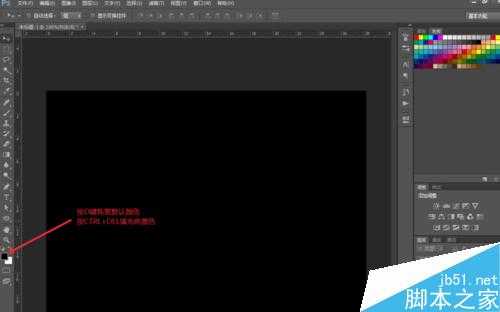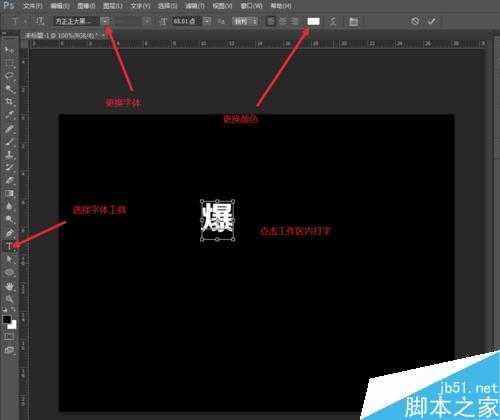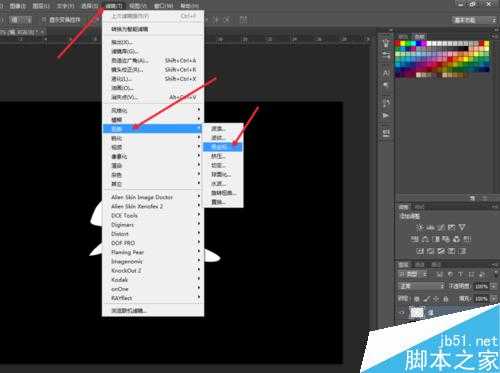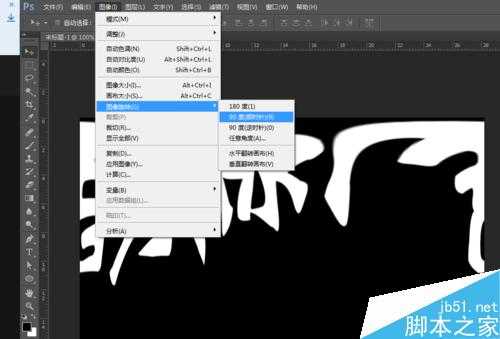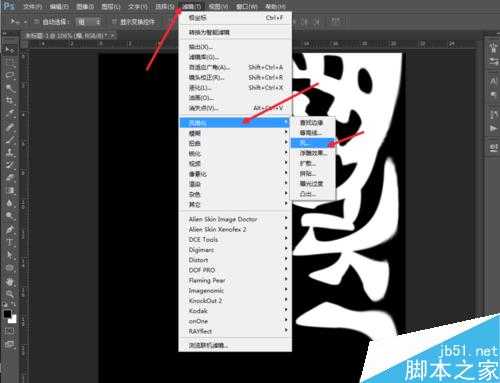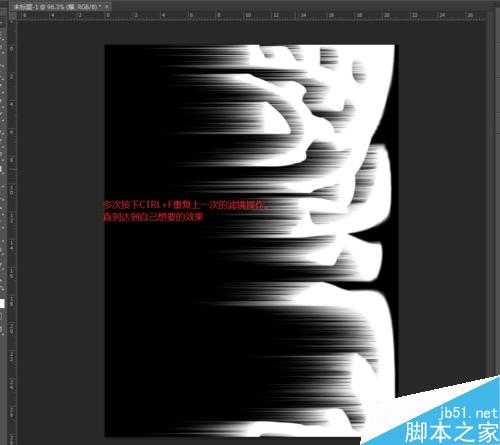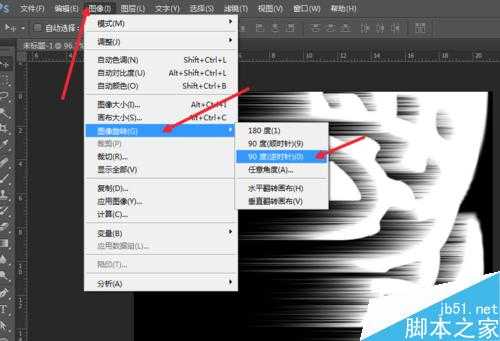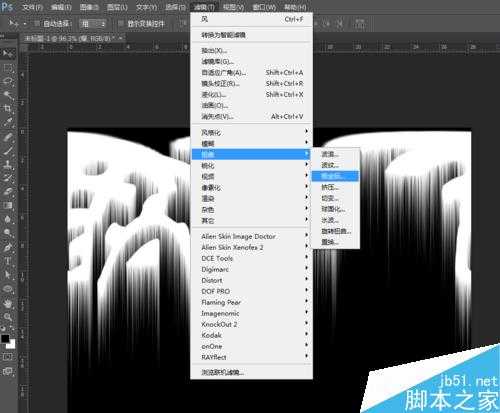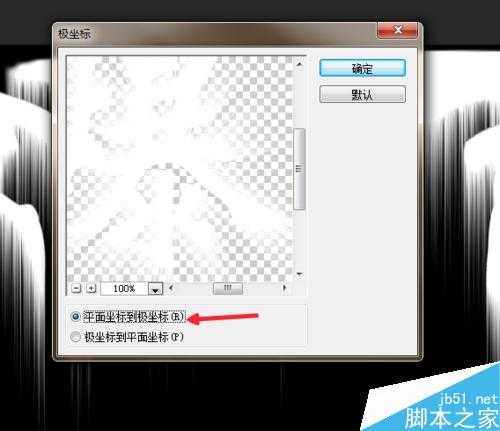PS是一款很神奇的软件,只要你会驾驭它,你就能收获到很多意想不到的效果。常常很羡慕别人做出的字体特效,到底是怎么做出来的呢?那接下来小编和小伙伴们一起做出酷炫亮瞎眼的字体吧,见证奇迹的时刻到了,让我们一起见证PS的强大之处吧!
方法/步骤
到网上下载并安装好PS软件,打开PS,新建一个空白文档,按下D键恢复默认的前景色为黑色背景色为白色,按键盘上的CTRL+DEL将背景图层填充为黑色,这里填什么颜色不重要,只是为了方便观察
在工具栏中选择文字工具,输入文字,选择移动工具,按下CTRL+T自由变换将文字放大,按下Enter键结束变换。再选中文字图层,右击鼠标选择栅格化文字,将文字图层进行栅格化才能做效果哦
选择菜单栏中的滤镜—扭曲—极坐标,选择极坐标到平面坐标,再选择菜单栏中的图像—图像旋转—90度顺时针。为什么要旋转呢?因为接下来要做风的效果,但是风只有往左右两个方向吹。
选择菜单栏中的滤镜—风格化—风,你会看到字体上有毛毛的感觉,按下CTRL+F键重复上一次滤镜效果,多按一两下加强风的效果,直到达到自己满意的效果为止
选择菜单栏中的图像—图像旋转—90度逆时针,再选择菜单栏中的滤镜—扭曲—极坐标,选择平面坐标到极坐标,文字恢复到原样,不同的是四周发散着光芒,到这里基本上完成了
如果想要酷炫一点还可以给字体做上颜色,新建一个图层选择渐变工具,填充渐变色,将图层混合模式改为颜色,这样发散爆炸酷炫的字效就做好啦,有没有觉得很炫呢?有学到的小伙伴请在正下方或右上角为我投个票吧~
以上就是PS制作超炫的发散爆炸酷炫字体教程,操作很简单的,喜欢的朋友快快来学习吧!
免责声明:本站资源来自互联网收集,仅供用于学习和交流,请遵循相关法律法规,本站一切资源不代表本站立场,如有侵权、后门、不妥请联系本站删除!
RTX 5090要首发 性能要翻倍!三星展示GDDR7显存
三星在GTC上展示了专为下一代游戏GPU设计的GDDR7内存。
首次推出的GDDR7内存模块密度为16GB,每个模块容量为2GB。其速度预设为32 Gbps(PAM3),但也可以降至28 Gbps,以提高产量和初始阶段的整体性能和成本效益。
据三星表示,GDDR7内存的能效将提高20%,同时工作电压仅为1.1V,低于标准的1.2V。通过采用更新的封装材料和优化的电路设计,使得在高速运行时的发热量降低,GDDR7的热阻比GDDR6降低了70%。